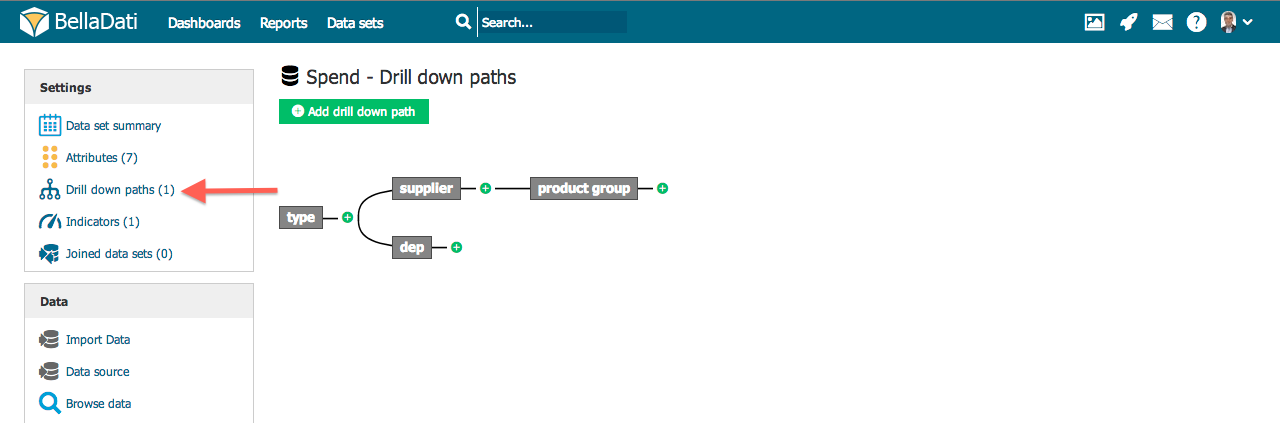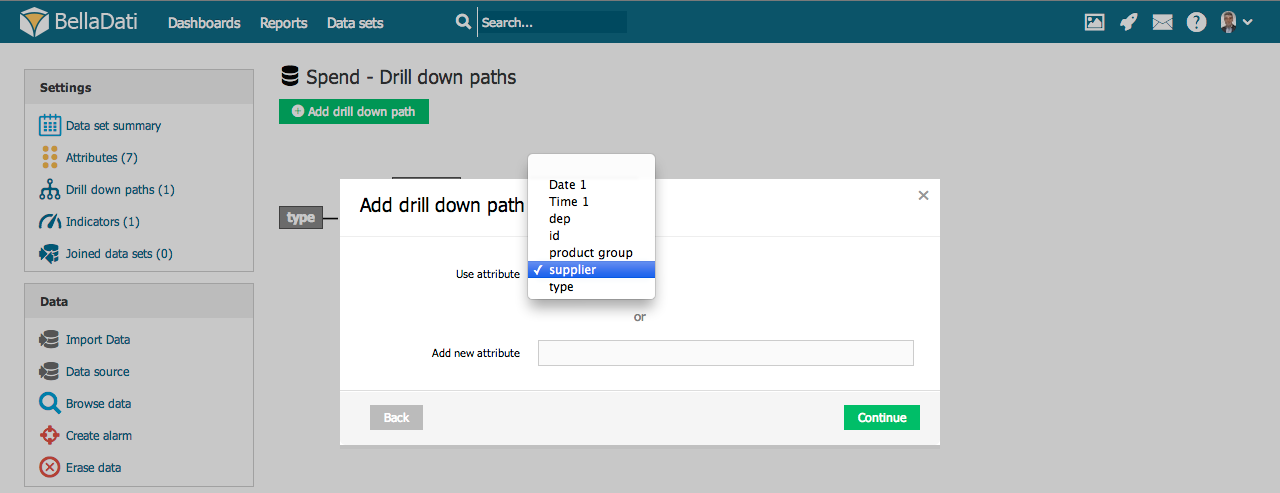事前定義されたドリルダウンパスは、レポートのさらなるドリルダウン操作に役立つ意味のある順序を指定します (以下の添付のチュートリアルビデオをご覧下さい)。各データセットには、さらにドリルダウンパスを含めることができます。最もシンプルなドリルダウンパスは線形ですが、BellaDatiはツリー構造のようなより複雑な構造をサポートしています。
事前定義されたドリルダウンパスは、アドホックドリルダウンを実行する際 (表で+をクリック)、またはドリルダウン設定で、レポートで利用可能です。
- データセットのメニューから目的のデータセットに進んでください。
- 左側のサブメニューから、[属性]を選んでください。
事前定義されたドリルダウンパスにより、アナリストによるレポートの作成と、レポートおよびダッシュボードでのドリルダウン操作の実行が大幅に簡素化されます。したがって、これらのパスをデータセットレベルで定義することをお勧めします。 新規ドリルダウンパスの追加
- ページ上部の[ドリルダウンを追加]をクリックしてください。ポップアップが表示されます。
- [属性を使用する]ドロップダウンボックスで最初の属性を選択し、[次へ]ボタンをクリックします。
- ドリルダウン パスは、式によっても定義できます。 式は値のリストまたは値/キャプションのマップを返さなければなりません。
- 式を使用する場合、「現在の値でコンテキストをリセット」を許可することもできます。 これにより、現在選択されている分類子がリセットされ、現在の値で置き換えられます。
- ドリルダウンパス内の属性の右側にある緑色のプラスアイコンをクリックして別の属性を追加し、上記の手順を繰り返すことでドリルダウンパス全体を作成します。
既存のドリルダウンパス中央にある緑色のプラスアイコンをクリックすると、現在のドリルダウンパスをさらにサブパスに分岐することができます。
ドリルダウンパスの定義中に、ポップアップ内の[新しい属性を追加する]フィールドに入力して、新しい属性を作成できます。詳細については、属性の管理をご覧ください。ドリルダウンパスの編集
- 属性の削除: 目的の属性にカーソルを合わせ、左上の×マークをクリックして、ポップアップでこの操作を確認します。
チュートリアルビデオ
次に
Overview
Content Tools